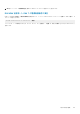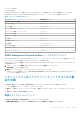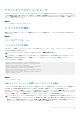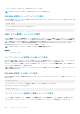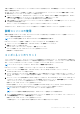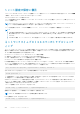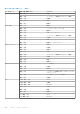Users Guide
お使いの管理ステーションまたはネットワークに CMC ログのコピーを保存するには、ログの保存 をクリックして、ログファイルを
保存する場所を指定します。
1. CMC ウェブインタフェースを使用して、拡張シャーシログを表示するには、システムツリーでシャーシ概要に移動し、ログ >
CMC ログをクリックします。シャーシログページが表示されます。
2. ログフィルタ セクションで、それぞれのドロップダウンメニューから ログタイプ または 状態レベル を選択するか、キーワー
ド検索 および 日付範囲 フィールドにキーワードまたは日付を入力して、適用 をクリックします。
シャーシログ表に、選択したフィルタに基づいて並び替えられたログが表示されます。
3. お使いの管理ステーションまたはネットワークにシャーシログのコピーを保存するには、ログの保存 をクリックして、ログファ
イルを保存する場所を指定します。
または、ハードウェアログの現在のエントリをクリアするには、ログのクリア クリックします。
その他のフィールド、およびウェブインタフェースの使用についての詳細は、『CMC オンラインヘルプ』を参照してください。
診断コンソールの使用
高度な技術を持つ CMC ユーザーである、またはテクニカルサポートの指示に従っている場合、CLI コマンドを使用してシャーシハ
ードウェア関連の問題を診断することができます。
メモ: これらの設定を変更するには、デバッグコマンドシステム管理者 特権が必要です。
CMC ウェブインタフェースを使用して診断コンソールにアクセスするには、次の手順を実行します。
1. システムツリーで シャーシ概要 に進み、トラブルシューティング > 診断 とクリックします。
診断コンソール ページが表示されます。
2. コマンド テキストボックスにコマンドを入力し、送信 をクリックします。
コマンドの詳細については、『CMC オンラインヘルプ』を参照してください。
診断結果ページが表示されます。
コンポーネントのリセット
アクティブな CMC のリセット、オペレーティングシステムの再起動なしでの iDRAC のリセット、または取り外されて再挿入され
たかのようにサーバーを動作させるためのサーバーの仮想的な再装着を行うことができます。シャーシにスタンバイ CMC がある場
合は、アクティブな CMC のリセットはフェイルオーバーを生じ、スタンバイ CMC がアクティブになります。
メモ: コンポーネントをリセットするには、デバッグ コマンド管理者 特権が必要です。
CMC ウェブインタフェースを使用してコンポーネントをリセットするには、次の手順を実行します。
1. システムツリーで シャーシ概要 に進み、トラブルシューティング > コンポーネントのリセット とクリックします。
コンポーネントのリセット ぺージが表示されます。
2. アクティブな CMC をリセットするには、CMC 状態 セクションで CMC のリセット / フェイルオーバー をクリックします。ス
タンバイ CMC が存在し、シャーシに完全な冗長性がある場合は、フェイルオーバーが生じ、スタンバイ CMC がアクティブに
なります。
3. オペレーティングシステムを再起動せずに iDRAC のみをリセットするには、サーバーのリセット セクションで、iDRAC をリセ
ットするサーバーの リセット ドロップダウンメニューから iDRAC リセット をクリックして、選択の適用 をクリックします。
これで、オペレーティングシステムを再起動せずにサーバーの iDRAC がリセットされます。
詳細については、『CMC オンラインヘルプ』を参照してください。
RACADM を使用して、オペレーティングシステムを再起動せずに iDRAC のみをリセットするには、『Chassis Management
Controller for Dell PowerEdge M1000e RACADM コマンドラインリファレンスガイド』を参照してください。
メモ: iDRAC がリセットされると、サーバーのためにファンが 100% に設定されます。
メモ: サーバーの仮想的な再装着を試行する前に、iDRAC のリセットを試行することが推奨されます。
4. サーバーを仮想的に再装着するには、サーバーのリセット セクションで、再装着するサーバーの リセット ドロップダウンボック
スの 仮想的再装着 をクリックし、選択の適用 をクリックします。
詳細については、『CMC オンラインヘルプ』を参照してください。
この操作を行うと、サーバーを取り外されて再挿入されたかのように動作させることができます。
トラブルシューティングとリカバリ 227